Hướng dẫn 4 cách viết độ C trong Word
Hướng dẫn 4 cách viết độ C trong Word cho mọi phiên bản cực đơn giản, mời các bạn cùng tham khảo bài viết TimDapAntổng hợp dưới đây.
Làm thế nào để chèn độ C trong Word
Có rất nhiều cách để viết độ C trong Word, thế nhưng trước khi đi vào cách viết thì chúng ta nên tìm hiểu qua độ C là gì nhé!
Độ C hay độ Celsius là đơn vị đo nhiệt độ do nhà thiên văn học người Thụy Điển Anders Celsius khám phá ra. Độ C biểu thị sự nóng và lạnh của 1 vật nhất định như nước ở 0 độ C sẽ đóng băng và 100 độ C sẽ sôi sục.
Và tiếp theo đây TimDapAnsẽ giới thiệu với các bạn 4 cách để có thể chèn độ C vào Word cực kỳ đơn giản, hãy theo dõi tiếp tục bài viết nhé!
4 cách chèn độ C trong Word
1. Copy ký tự độ C và dán vào Word
Cách này rất đơn giản bạn chỉ cần thực hiện 2 thao tác là Copy và Paste
Bước 1: Lên Google và gõ vào độ C.
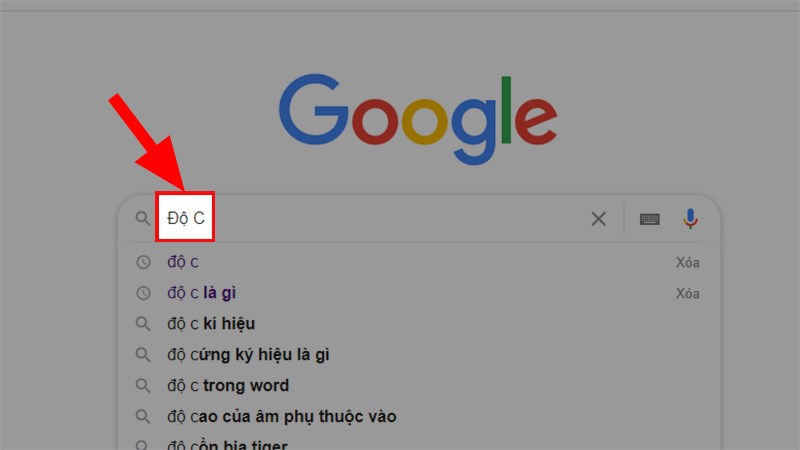
Bước 2: Bạn có thể tô chọn biểu tượng độ ở trang ngoài giống trong hình > Nhấn tổ hợp phím Ctrl + C để copy biểu tượng độ.
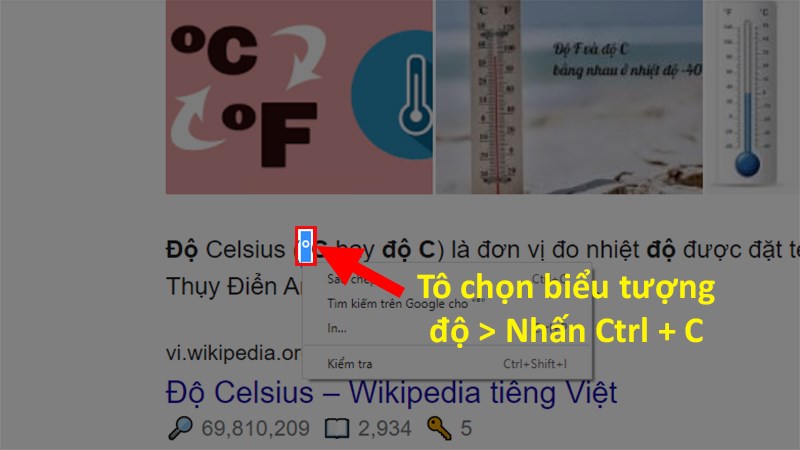
Bước 3: Vào file Word đang sử dụng > Để con trỏ chuột đến vị trí cần viết độ C > Nhấn Ctrl + V và thêm chữ C phía sau là bạn đã chèn được ký tự độ C vào trong Word.
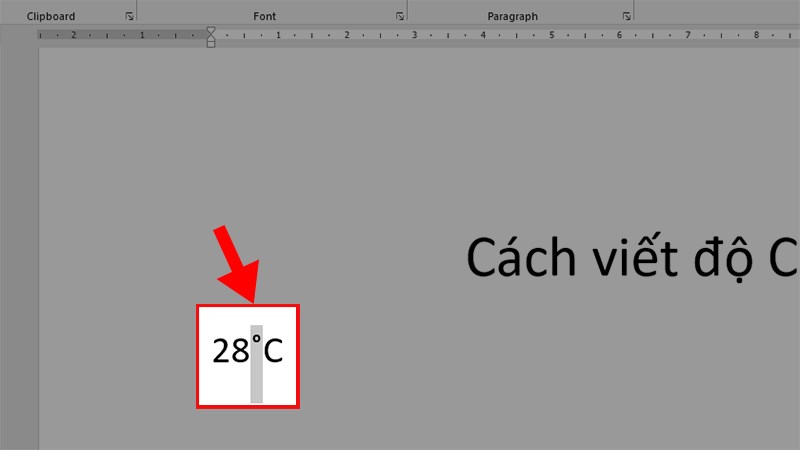
Vào file Word đang sử dụng > Để con trỏ chuột đến vị trí cần viết độ C > Nhấn Ctrl + V và thêm chữ C phía sau
2. Sử dụng chỉ số trên để viết độ C
- Đối với cách này thì bạn có thể sử dụng lệnh có sẵn trong Word để viết độ C, cụ thể là lệnh viết chỉ số trên.
Ở cách này bạn có thể sử dụng bàn phím để viết như sau:
Khi đến chỗ viết độ bạn nhấn tổ hợp phím Ctrl + Shift + dấu + > Nhấn chữ O trên bàn phím > Nhấn lại tổ hợp phím Ctrl + Shift + dấu + để trở lại bình thường > Nhấn chữ C trên bàn phím.
Hoặc bạn cũng có thể sử dụng chuột như sau:
Bước 1: Để con trỏ chuột ở vị trí bạn muốn viết > Chọn thẻ Home.
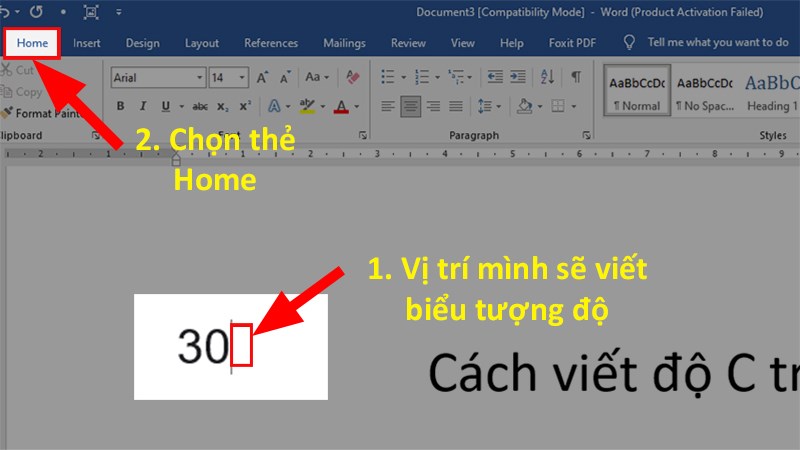
Bước 2: Đi đến mục Font > Chọn biểu tượng Superscript X2.
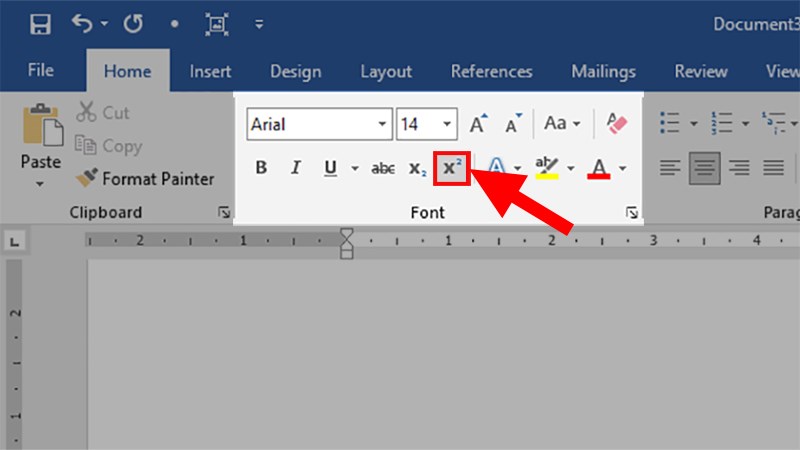
Bước 3: Ở vị trí bạn muốn viết độ > Nhấn chữ O.
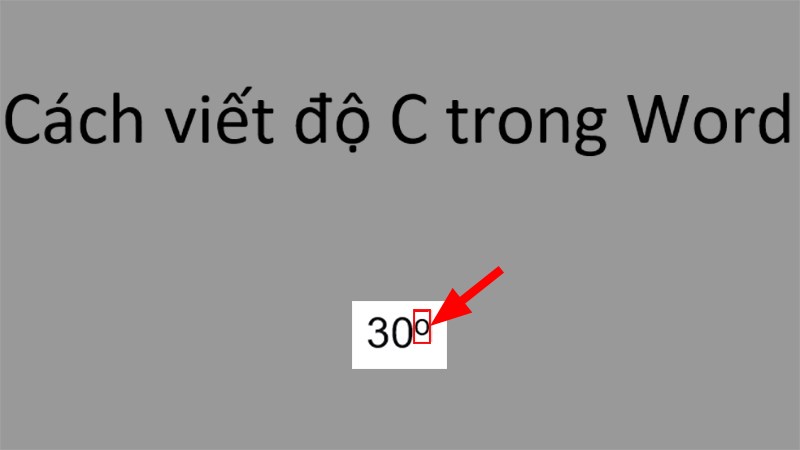
Bước 4: Nhấp vào biểu tượng Superscript X2 lần nữa để tắt định dạng chỉ số trên.
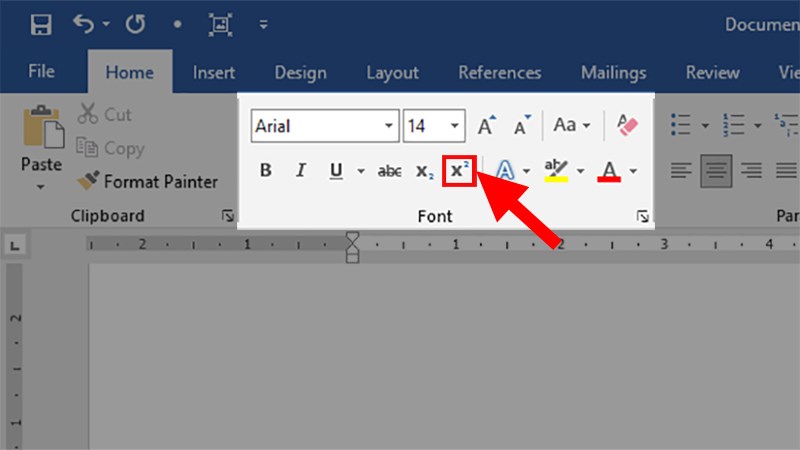
Bước 5: Nhấn chữ C là bạn đã viết được độ C trong Word.
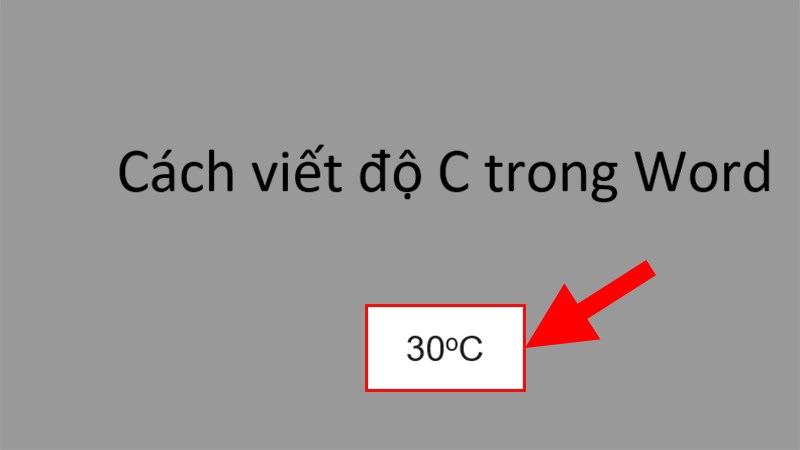
3. Chèn ký hiệu Symbol trong Word
Với cách này bạn có thể chèn trực tiếp ký hiệu độ trong Word mà không cần phải thực hiện các thao tác như 2 cách trên.
Bước 1: Để con trỏ chuột ở vị trí muốn viết > Chọn thẻ Insert.
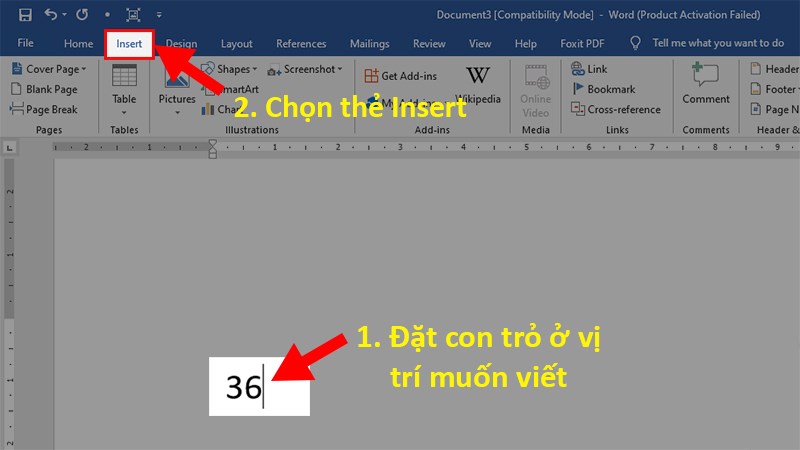
Bước 2: Đi đến mục Symbols > Chọn Symbol > Chọn More Symbols…
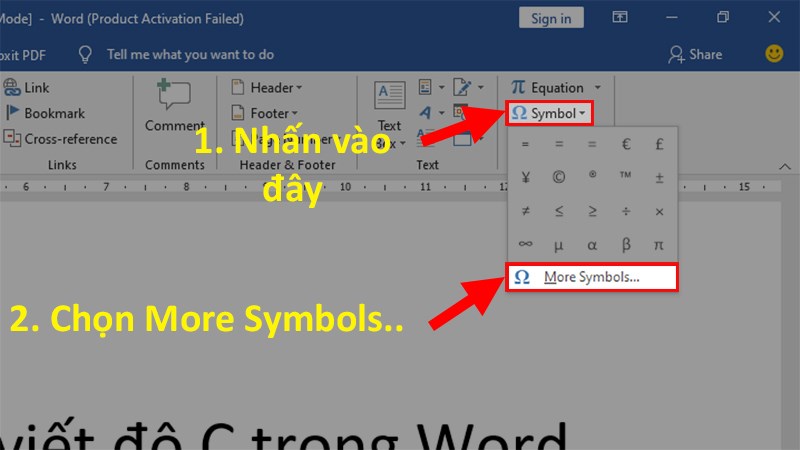
Bước 3: Ở hộp thoại hiện lên > Chọn biểu tượng độ > Nhấn Insert để chèn vào Word.
Mẹo: Bạn lên đầu trang chọn ký tự > Bạn đi đến cột thứ 3 > Kéo xuống dòng 40 bạn sẽ thấy ký tự độ.
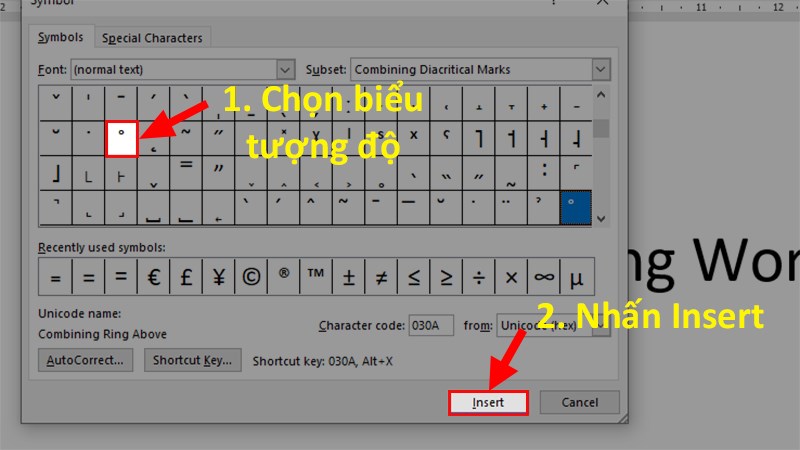
Bước 4: Tắt bảng ký tự đi > Thêm chữ C vào bên phải biểu tượng độ là bạn đã viết được độ C trong Word rồi.
Mẹo: Bạn chỉ cần thực hiện chèn biểu tượng vào trong Word 1 lần, các lần sau bạn chỉ cần copy biểu tượng đó và sử dụng thôi nhé!!
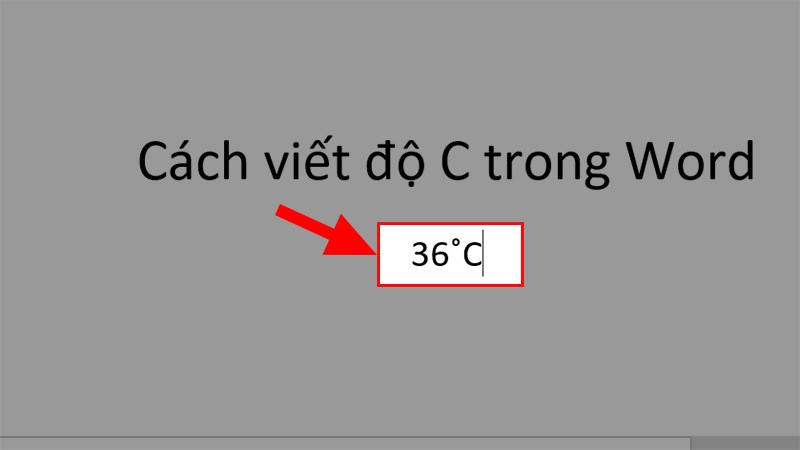
4. Chèn ký hiệu độ C bằng bàn phím
Lưu ý: Cách này chỉ có thể sử dụng khi bạn có bàn phím số ở bên phải, nếu bạn sử dụng laptop hoặc máy tính bàn không có bàn phím số bên phải sẽ không làm được!!
Để con trỏ chuột ở vị trí muốn viết độ C > Nhấn tổ hợp phím và số sau: Alt + 0186 (Nhấn giữ phím Alt và nhấn các phím 0, 1, 8, 6 theo thứ tự)